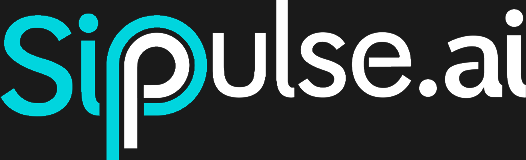Criando um Agente de Voz no SipPulse AI
Este guia orienta você pelo processo de criação de um agente de voz usando o SipPulse AI. Os agentes de voz permitem interações através de chamadas telefônicas, respondendo a consultas e fornecendo assistência com uma interface de áudio natural.
Começando
Para criar um novo agente de voz, navegue até a seção Voice Bots no menu lateral e clique nas reticências (três pontos no lado direito) Editar. Isso abrirá um formulário de configuração específico para agentes de voz.
Configuração Básica
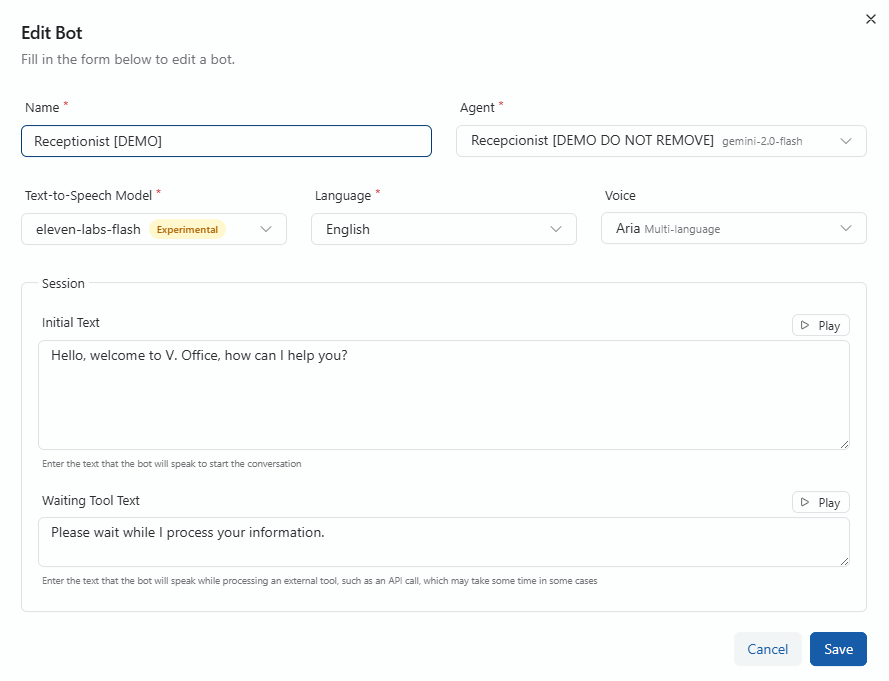
Nome (Obrigatório)
Digite um nome único e descritivo para seu agente de voz. Este nome será exibido no painel e nos relatórios.
Exemplo: "Recepcionista [DEMO]"
Agente (Obrigatório)
Selecione o agente de IA que irá alimentar a lógica conversacional do seu bot de voz. Este agente deve ter sido criado anteriormente na seção Agents.
Exemplo: "Recepcionista [DEMO NÃO REMOVER]"
Configuração de Voz
Modelo de Texto para Fala (Obrigatório)
Escolha o modelo de conversão de texto para fala que será usado para dar voz ao seu agente:
- eleven-labs-flash: Oferece vozes de alta qualidade com processamento rápido (Experimental)
- azure-tts: Vozes do Microsoft Azure
- openai-tts: Vozes da OpenAI
Idioma (Obrigatório)
Selecione o idioma principal que seu agente de voz usará:
- Inglês
- Português
- Espanhol
- Francês
- E outros idiomas, dependendo do modelo TTS selecionado
Voz
Escolha o tipo de voz que melhor representa a personalidade do seu agente:
- Aria: Voz feminina multilíngue, clara e profissional
- João: Voz masculina em português
- Sarah: Voz feminina em inglês com sotaque americano
- E outras opções, dependendo do modelo TTS e idioma selecionado
Configuração da Sessão
Texto Inicial
Digite o texto que o bot falará ao iniciar uma conversa. Este é o primeiro áudio que o usuário ouvirá quando a chamada for atendida.
Exemplo: "Olá, bem-vindo à V. Office. Como posso ajudar você hoje?"
O botão Reproduzir permite testar como o texto soará com a voz selecionada.
Texto da Ferramenta de Espera
Digite o texto que o bot falará enquanto processa informações ou consulta ferramentas externas. Este texto será reproduzido durante as pausas de processamento.
Exemplo: "Por favor, aguarde enquanto processamos suas informações."
O botão Reproduzir permite testar como o texto de espera soará com a voz selecionada.
Opções de Gerenciamento de Bot de Voz no SipPulse AI
Ao trabalhar com um bot de voz no SipPulse AI, você tem acesso a várias opções de gerenciamento. Aqui está uma explicação de cada opção disponível no menu do bot:
Opções Disponíveis
Fazer Chamada
Esta opção permite iniciar uma chamada de saída usando seu bot de voz. Você pode testar a funcionalidade do seu bot fazendo uma chamada para um número especificado, o que ajuda a verificar se seu bot funciona corretamente antes de implantá-lo para lidar com interações reais com clientes.
Configuração SIP
A opção Configuração SIP permite configurar os parâmetros do Protocolo de Iniciação de Sessão para seu bot de voz. Aqui você pode configurar:
- Endpoints SIP e credenciais
- Conexões com servidor VoIP
- Detalhes de autenticação
Playground WebRTC
Fornece um ambiente de teste baseado em navegador onde você pode interagir com seu bot de voz usando tecnologia WebRTC. O playground permite:
- Testar as capacidades de voz do seu bot diretamente no navegador
- Simular chamadas reais sem precisar de um telefone
- Depurar fluxos de conversa em tempo real
- Testar qualidade de áudio e responsividade
Copiar ID do Bot
Esta opção copia o identificador único do seu bot para a área de transferência. O ID do Bot é útil para:
- Referenciar o bot em chamadas de API
- Configurar integrações com outros sistemas
- Solucionar problemas com o suporte
Editar
Abre o formulário de configuração do bot onde você pode modificar todos os aspectos do seu bot de voz, incluindo:
- Informações básicas (nome, seleção de agente)
- Configurações de voz (modelo TTS, idioma, voz)
- Configuração da sessão (texto inicial e de espera)
- Parâmetros avançados e integrações
Remover
Exclui o bot da sua plataforma SipPulse AI. Use com cautela, pois esta ação pode ser irreversível.
Usando Estas Opções Efetivamente
- Durante o Desenvolvimento: Use as opções Playground WebRTC e Fazer Chamada frequentemente para testar o comportamento do seu bot
- Para Configuração de Produção: Concentre-se na Configuração SIP para integrar adequadamente com seus sistemas de telefonia
- Para Manutenção: Use Editar para refinar seu bot com base em dados de desempenho
- Para Integração de Sistema: Use Copiar ID do Bot ao conectar seu bot a outras partes da sua infraestrutura de comunicações
Cada uma dessas opções desempenha um papel importante no ciclo de vida do seu bot de voz, desde o teste inicial até a implantação em produção e a manutenção contínua.